 เตือนความจำ
เตือนความจำ
เตือนความจำทำให้การติดตามรายการสิ่งที่ต้องทำทั้งหมดของคุณง่ายยิ่งกว่าที่เคย สร้างเตือนความจำสำหรับลิสต์จ่ายตลาด โปรเจ็กต์ที่ทำงาน หรืออะไรก็ตามที่คุณต้องการติดตาม ใช้เครื่องมือที่ยืดหยุ่น เช่น แท็กและลิสต์อัจฉริยะแบบกำหนดเองเพื่อจัดระเบียบเตือนความจำของคุณให้ตรงกับเวิร์กโฟลว์ของคุณ และบันทึกลิสต์เตือนความจำเป็นแม่แบบเพื่อใช้ซ้ำอีกครั้งในอนาคต คุณยังสามารถแชร์ลิสต์กับผู้อื่นเพื่อใช้งานร่วมกันและทำงานร่วมกันได้อีกด้วย
เพิ่มแท็ก เพิ่มแท็กเพื่อจัดระเบียบรายการเตือนความจำของคุณ คลิกอย่างน้อยหนึ่งแท็กในแถบด้านข้างเพื่อฟิลเตอร์รายการเตือนความจำอย่างรวดเร็ว
สร้างลิสต์อัจฉริยะแบบกำหนดเอง ลิสต์อัจฉริยะจะเรียงรายการเตือนความจำที่ใกล้จะมีขึ้นของคุณโดยอัตโนมัติตามวันที่ เวลา แท็ก ตำแหน่งที่ตั้ง ธง หรือลำดับความสำคัญ สร้างลิสต์อัจฉริยะแบบกำหนดเองโดยคลิก เพิ่มลิสต์ แล้วเลือก “สร้างเป็นลิสต์อัจฉริยะ” จากนั้นเพิ่มฟิลเตอร์
บันทึกลิสต์เป็นแม่แบบเมื่อคุณสร้างลิสต์ที่คุณต้องการใช้ซ้ำ คุณสามารถบันทึกลิสต์นั้นเป็นแม่แบบได้ เลือกลิสต์ในแถบด้านข้าง จากนั้นเลือก ไฟล์ > บันทึกเป็นแม่แบบ
ดูว่ามีอะไรใหม่ ลิสต์วันนี้และลิสต์กำหนดเวลาในรายการกลุ่มของแถบด้านข้างตามเวลาและวันที่ รับเตือนความจำที่ใกล้จะมีขึ้นและทำให้แน่ใจว่าคุณจะไม่พลาดทุกจังหวะชีวิต
ใช้คำแนะนำอัจฉริยะ แอปเตือนความจำจะแนะนำวันที่ เวลา และตำแหน่งที่ตั้งสำหรับรายการเตือนความจำโดยอัตโนมัติโดยอิงจากรายการเตือนความจำที่คล้ายกันที่คุณเคยสร้างไว้
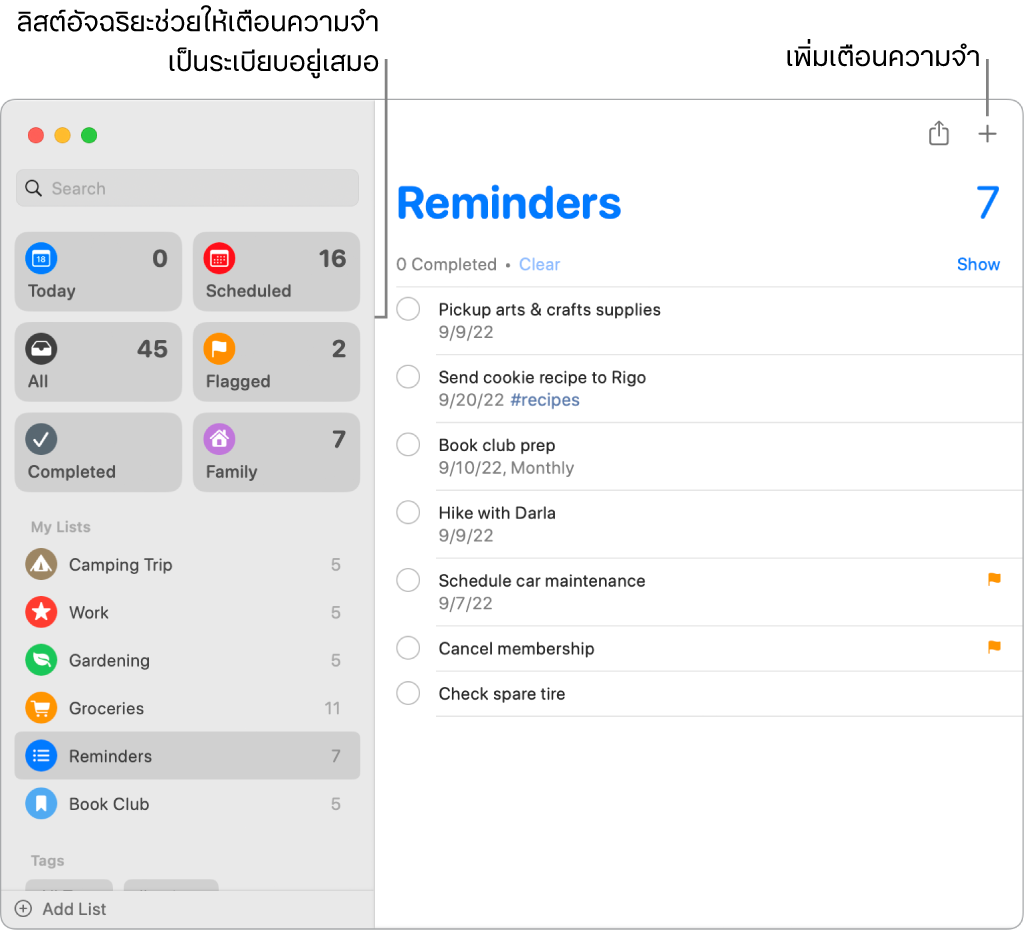
ใช้งานร่วมกันในรายการ คุณสามารถส่งคำเชิญให้ใช้งานร่วมกันในรายการในแอปข้อความหรือแอปเมล หรือคัดลอกและแชร์ลิงก์ได้ คลิก ![]() ในแถบเครื่องมือ แล้วเลือก ใช้งานร่วมกัน ในเมนูแบบเลื่อนลง จากนั้นเลือก ข้อความ เมล หรือคัดลอกลิงก์ ถ้าคุณแชร์ในข้อความ ทุกคนในกลุ่มชื่อเรื่องจะถูกเพิ่มลงในรายการโดยอัตโนมัติ
ในแถบเครื่องมือ แล้วเลือก ใช้งานร่วมกัน ในเมนูแบบเลื่อนลง จากนั้นเลือก ข้อความ เมล หรือคัดลอกลิงก์ ถ้าคุณแชร์ในข้อความ ทุกคนในกลุ่มชื่อเรื่องจะถูกเพิ่มลงในรายการโดยอัตโนมัติ
มอบหมายความรับผิดชอบ มอบหมายเตือนความจำให้กับผู้คนที่คุณแชร์ลิสต์ด้วย เพื่อให้พวกเขาได้รับการแจ้งเตือน แบ่งงานแล้วตรวจสอบให้แน่ใจว่าทุกคนรู้ว่าตนเองมีหน้าที่อะไร ในการแชร์รายการ ให้คลิก ![]() ในแถบเมนูแล้วเลือกวิธีการแชร์
ในแถบเมนูแล้วเลือกวิธีการแชร์
จัดระเบียบด้วยงานย่อยและกลุ่ม ในการเปลี่ยนรายการเตือนความจำเป็นงานย่อย ให้กด Command-] หรือลากขึ้นไปที่ด้านบนสุดของรายการเตือนความจำอื่น รายการเตือนความจำหลักจะกลายเป็นตัวหนา และงานย่อยจะกลายเป็นย่อหน้าอยู่ด้านล่างรายการเตือนความจำหลักนั้น คุณสามารถยุบหรือขยายงานย่อยของคุณเพื่อทำให้มุมมองของคุณไม่เกะกะได้
ในการจัดกลุ่มรายการเตือนความจำเข้าด้วยกัน ให้เลือก ไฟล์ > กลุ่มใหม่ ตั้งชื่อกลุ่มตามที่คุณต้องการ เพิ่มรายการเพิ่มเติมโดยลากรายการเหล่านั้นรวมเป็นกลุ่ม หรือเอารายการเหล่านั้นออกโดยลากรายการเหล่านั้นออกมา
ดูสิ่งที่คุณทำเสร็จแล้วลิสต์อัจฉริยะที่เสร็จแล้วในแถบด้านข้างของคุณช่วยให้คุณเห็นเตือนความจำที่เสร็จแล้วทั้งหมดของคุณ รวมถึงเมื่อคุณทำเครื่องหมายว่าเสร็จแล้วด้วย
รับคำแนะนำเตือนความจำในแอปเมล เมื่อคุณติดต่อกับคนอื่นในแอปเมล คุณสามารถใช้ Siri ในการจดจำรายการเตือนความจำที่เป็นไปได้และให้คำแนะนำสำหรับคุณเพื่อสร้างรายการเตือนความจำได้
เพิ่มเตือนความจำอย่างรวดเร็ว ใช้ภาษาที่เป็นธรรมชาติเพื่อเพิ่มรายการเตือนความจำอย่างรวดเร็ว ตัวอย่างเช่น เขียนว่า “พา Amy ไปเล่นฟุตบอลทุกวันพุธตอน 5 โมง” เพื่อสร้างรายการเตือนความจำที่ทำประจำในวันและเวลาดังกล่าว
เรียนรู้เพิ่มเติม ให้ดูที่ คู่มือผู้ใช้เตือนความจำ